
Hur rengör du en iPhone från skräp och frigör minne?
Guide för att ta bort papperskorgen med Apple-enheter.
Navigering
Nästan alla användare av "Apple" -prylarna minst en gång kommunicerade med ett sådant obehagligt problem som försvinnandet av ledigt utrymme på enheten. Särskild förvirring är en sådan situation när användaren inte har laddat ner nya applikationer, gjorde inte fotografering och begick inte all "telvitationer" alls, och platsen var lika.
Anledningen till detta är de återstående applikationsfilerna som ackumuleras över tiden och förorenar smarttelefonens eller tablettens interna minne. Ägare är relativt nya iPhone.vars minne är 32 GB Och ovan är det ganska sällsynt med ett sådant problem. Men för användare av äldre modeller av smartphones från Äpple. med minnet inte högre 16 GBDetta problem kan vara en riktig mardröm.
Från vår artikel lär du dig att rengöra iPhone 5., 5s., 6, 6s., 7, 7 plus., 8 Från sopor och ledigt minne.

Hur rengör du en iPhone från skräp och frigör minne?
- Innan du fortsätter att rengöra din iPhone. Från resterande filer hindrar det inte att bli av med allt onödigt papperskorgen, som är installerat på enheten. Många användare fastställer olika applikationer som nästan inte använder och håller dem på principen "att vara". Ett sådant tillvägagångssätt är extremt nerazenum, speciellt om du är ägare till den gamla iPhone. Med en liten mängd minne. Rulla försiktigt dina arbetsskärmar och bli av med de applikationer som du enkelt kan göra.
- Anledningen till vilka onödiga tillämpningar rekommenderas innan du börjar rengöringsproceduren från sopor är att de borttagna applikationerna från skadan lämnas bakom alla skräp. Dessutom desto mer applikationer du har installerat på enheten, desto snabbare lyser minnet.
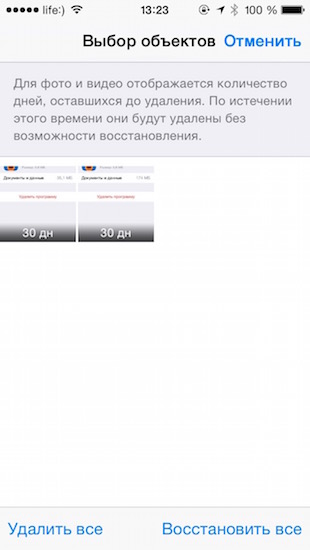
Bild 2. Rengöring av albumet "Senast raderat".
- Också för alltid att bli av med onödiga bilder och video tas på kameran. Med operativsystemutgång iOS 8. Galleriet skapade ett speciellt album " Nyligen raderade", Som utför korgens funktion, som den som finns på stationära datorer. Alla foton du tar bort och video flyttar till den och lagras där för 30 dagar Om du vill återställa något. För deras fullständiga borttagning, gå till albumet och tryck på " radera allt».
Installera om Voracious Applications
- Nästan alla tillämpningar av sociala nätverk ( Facebook., Instagram., Vk., Twitter. Etc.) Över tiden, ackumulera många resterande filer i sig och öka deras storlek flera gånger. Dessa inkluderar också populära budbärare Watsapp, Vibbe, Telegram..
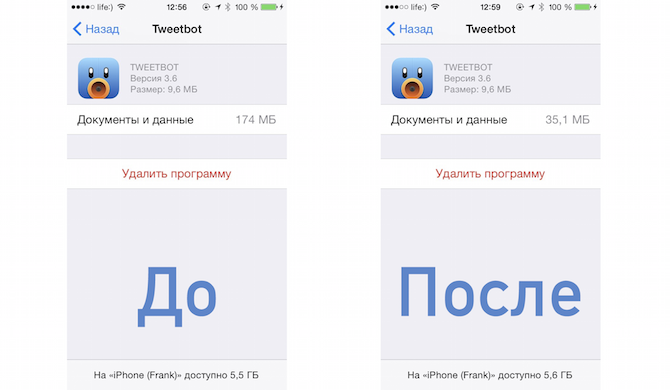
Bild 3. Installera om applikationer.
- Det enklaste sättet att hjälpa till att återställa "Extra kilogram" - Ta bort dem helt från enheten, varefter den återgjordes Appstore.. Resultatet du kommer att se omedelbart.
Rengöring av cache med standardmedel
- I iOS. Att rensa cacheminnet av de flesta applikationer utförs genom sina interna inställningar, men vissa kan rengöras med själva operativsystemets medel. Till exempel, webbläsare Safari.vilka "fetter" i cachen bokstavligen allting. Börjar från länkar och slutar med foton och ses genom det via video.
- För att rengöra webbläsarens cache måste du öppna inställningar, bläddra igenom listan med partitioner ner och hitta bland dem Safari.. Efter att ha klickat på ikonen Browser visas du innan du kommer att visas. I längst ner måste du klicka på länken " Rensa historik och datasities"Och bekräfta dina handlingar med" OK" Efter dessa enkla manipuleringar kommer hela sopor som ackumulerats i webbläsaren att raderas.

Bild 4. Rengöring av webbläsaren.
Så här rengör cache på iPhone 5, 5S, 6, 6s, 7, 7 plus, 8: Program för rengöring av sopor
Standardverktyg i operativsystemet iOS. Du kan bara rengöra telefonens minne delvis. Dessutom har manuell rengöring en anständig tid. Det är mycket lättare att bli av med sopor på enheten med en dator och ett speciellt program PhoneClean.som kan hämtas av av den här länken.
Programmet sträcker sig till en avgiftsbasis, men det finns en provversion. Det interagerar perfekt med alla enheter Äpple., inklusive de senaste modellerna iPhone 6., 7, 8 och iPad 2 luft.. För att städa din iPhone behöver du enheten själv, en dator och ansluta USB-kabeln. Rengöring är som följer:
Steg 1.
- Ladda ner Och installera programmet PhoneClean..
- Anslut din iPhone till datorn och kör programmet.
- I fönstret Huvudprogram klickar du på "Knappen" Snabb rengöring"Och vänta på enheten för att skanna enheten.
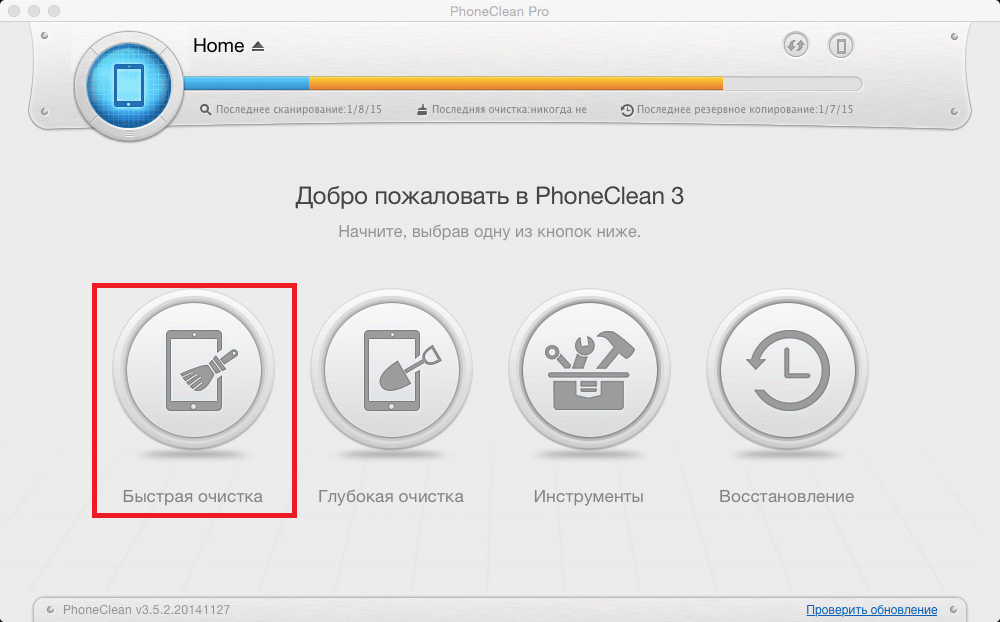
Bild 5. Kör snabb rengöring.
Steg 2..
- När skanningsprocessen är klar visas programmet en komplett lista med applikationer och antalet tillfälliga filer som ska raderas.
- Om du vill radera hela soporna och cachen, klicka bara på "knappen" Klar».
- Om du själv vill välja dina program, där du inte ska rengöra cacheminnet, och där det inte är, i den högra delen av programfönstret, klicka på avsnittet " Cache applikationer"Och ta bort fördelningen från de program vars cache du inte vill radera.
- För att fortsätta, klicka på "knappen" Klar».
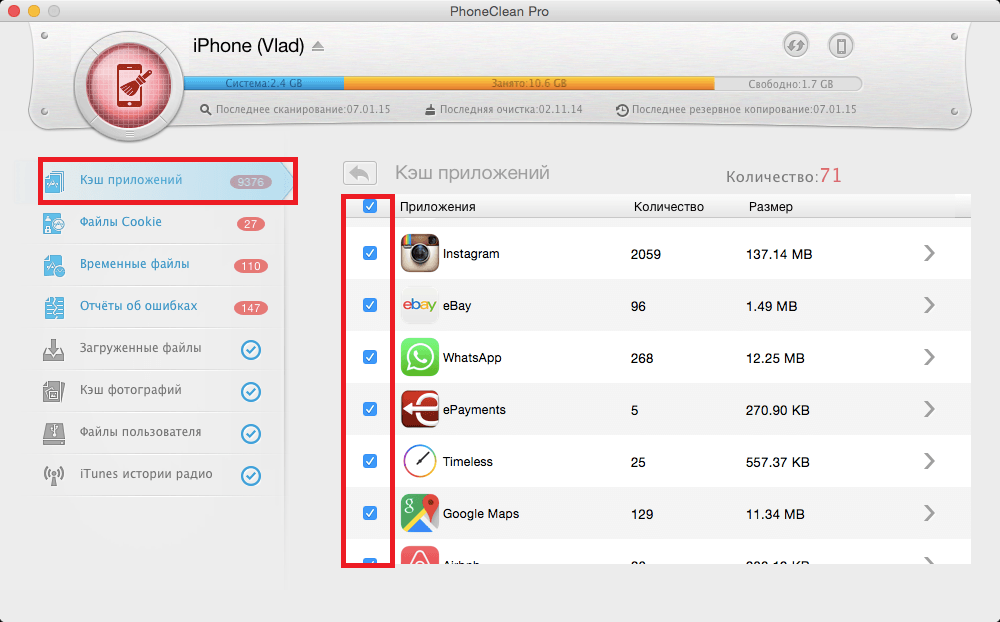
Bild 6. Val av cache rengöringsapplikationer.
Steg 3..
- Snabbstädning tar bort alla onödiga filer som skapats av olika program från enheten. Dessa inkluderar cache, cookies, skadade registerfiler och brutna filer av lossade applikationer. Allt detta skräp tar ett mycket stort antal utrymme på enheten.
- Att använda djuprengöring hjälper till att bli av med kopior av SMS-meddelanden och e-postbokstäver som lagras i Strålkastare. Också med djup rengöring kan du enkelt rengöra webbläsaren Safari. Och hela hans historia.
- Välj " Djuprengöring", Aktivera de avsnitt du vill rengöra, klicka på" knappen " Att börja"Och vänta på att processen ska slutföras.
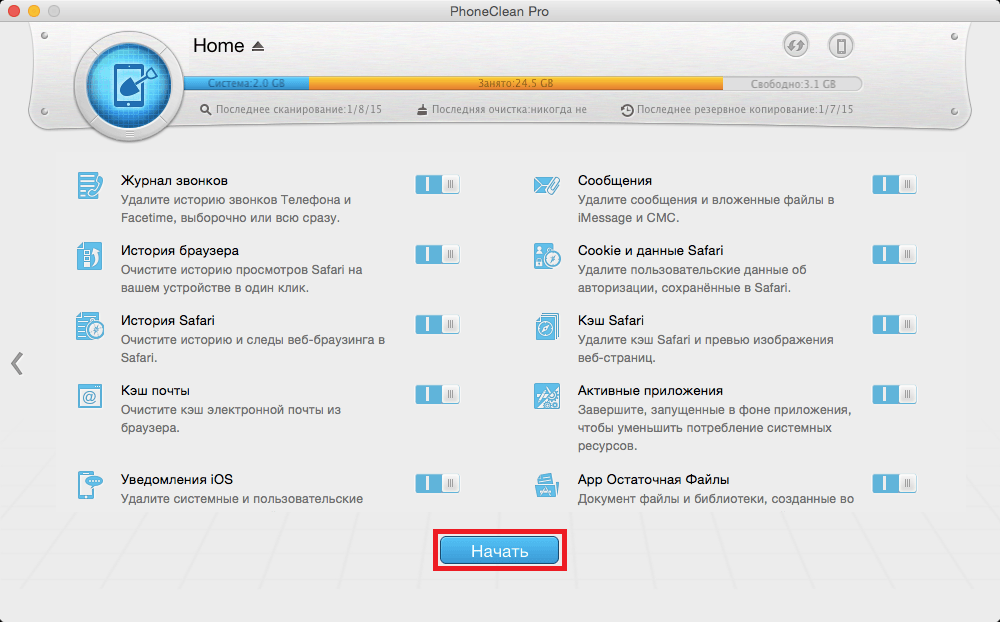
Bild 7. Kör djuprengöring.
